
Když přepnete svou e -mailovou službu z Yahoo na Gmail, přeneste si poštu a kontakty z Yahoo do svého účtu Gmail. Jakmile je převod dokončen, můžete kdykoli odeslat poštu z obou účtů. Při psaní zpráv nebo odpovídání na stávající vyberte buď svou e -mailovou adresu Yahoo nebo Gmail. Nebo nakonfigurujte svou poštovní schránku Yahoo pro přeposílání na jiný účet.
Jak přenést kontakty Yahoo do Gmailu (a také e -mailů)
Přihlaste se ke svému účtu Yahoo a účtu Gmail a připravte se na přenos zpráv a adresáře.
-
Z vašeho účtu Yahoo přesuňte zprávy, které chcete přenést do Gmailu, do vaší doručené pošty Yahoo. E -maily přetáhněte nebo vyberte a přesuňte je do složky Doručená pošta. Před zahájením procesu migrace přesuňte e -maily do složky Doručená pošta na Yahoo. Pošta, která je ve složkách Koncepty, Koš a Spam, není importována.
-
Přejděte do Gmailu a vyberte Nastavení (ikona ozubeného kola).
-
Vybrat Zobrazit všechna nastavení.
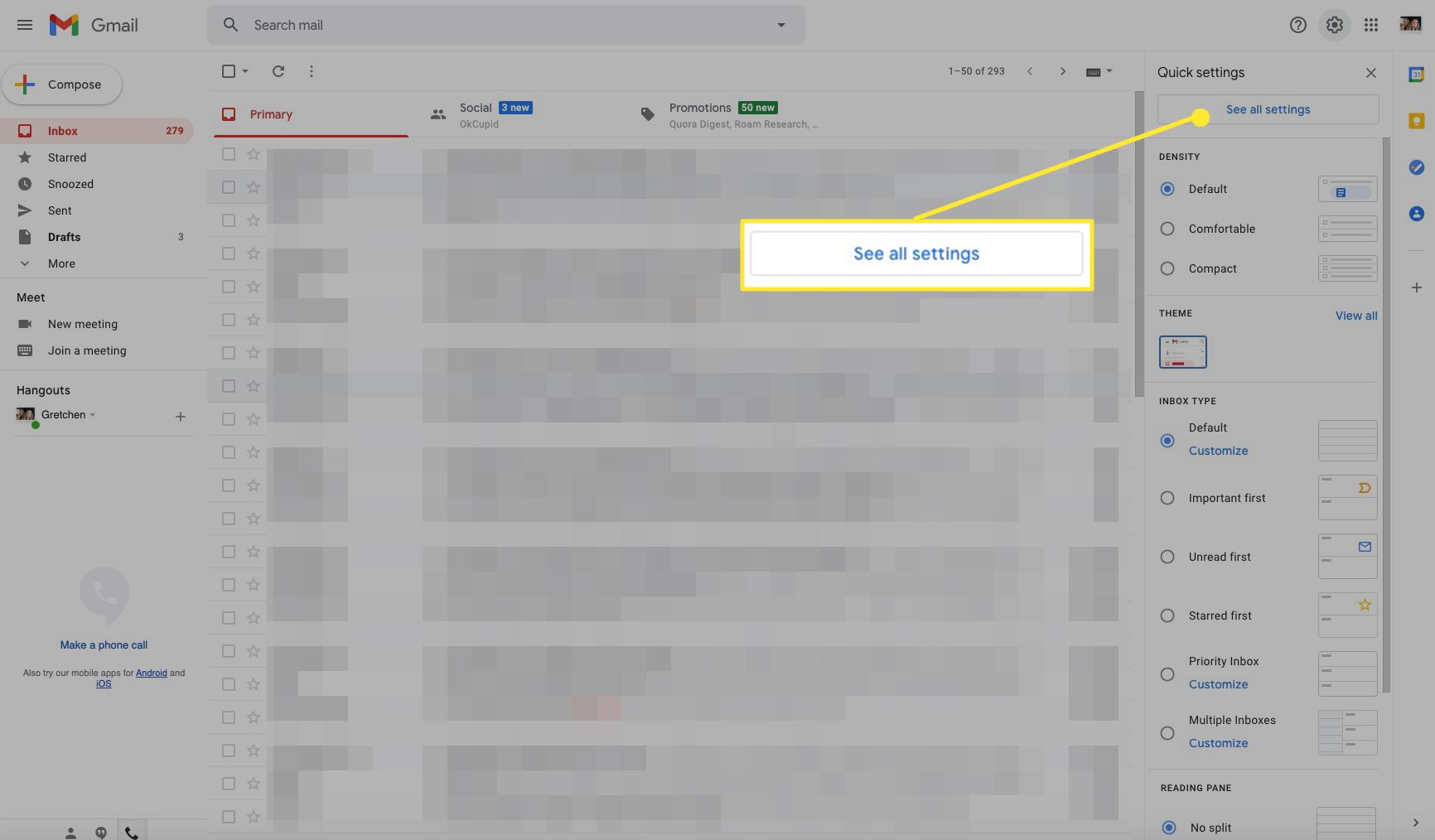
-
Vybrat Účty a import tab.
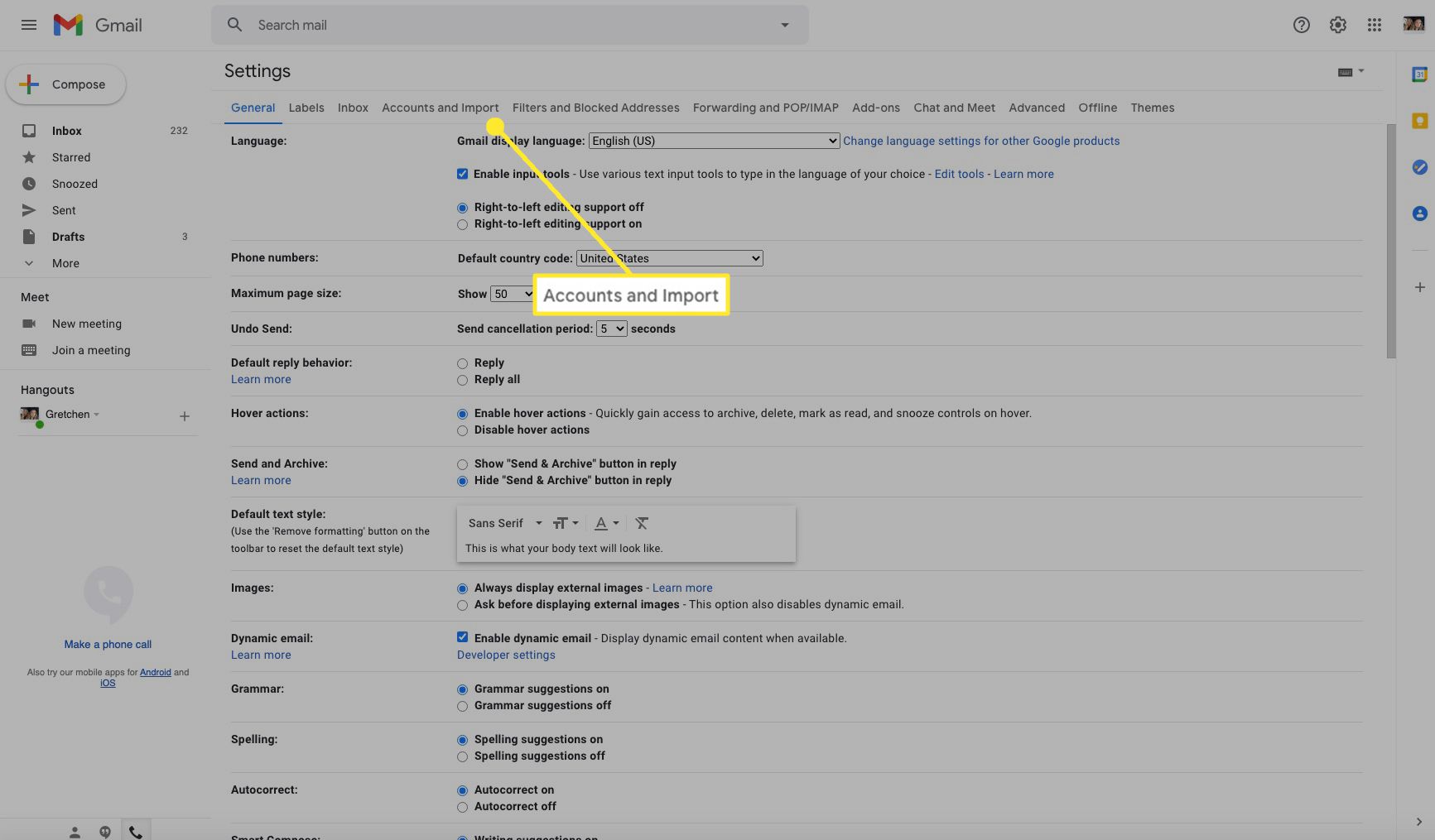
-
Vybrat Importujte poštu a kontakty.
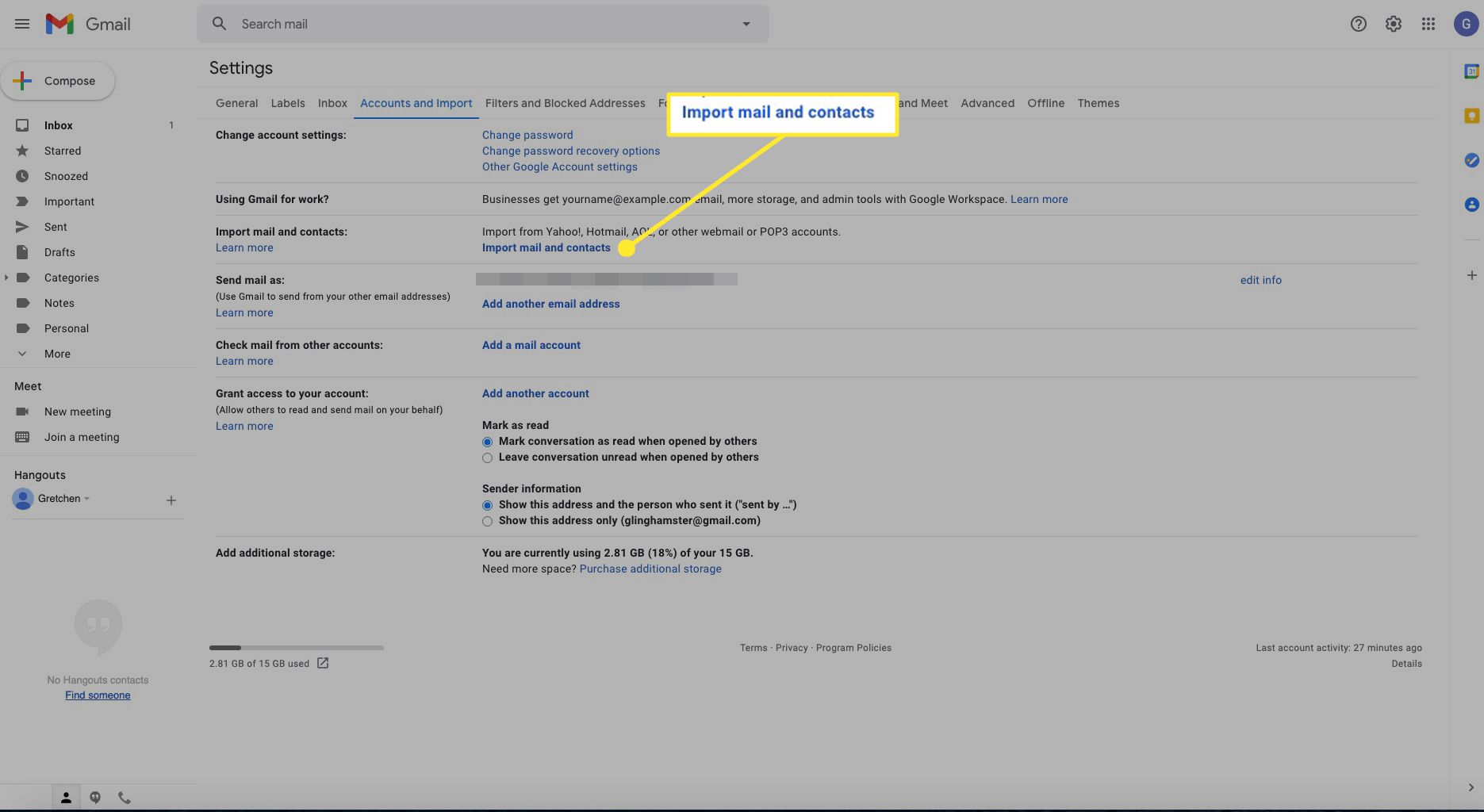
-
Zadejte svou e -mailovou adresu Yahoo a vyberte Pokračovat.
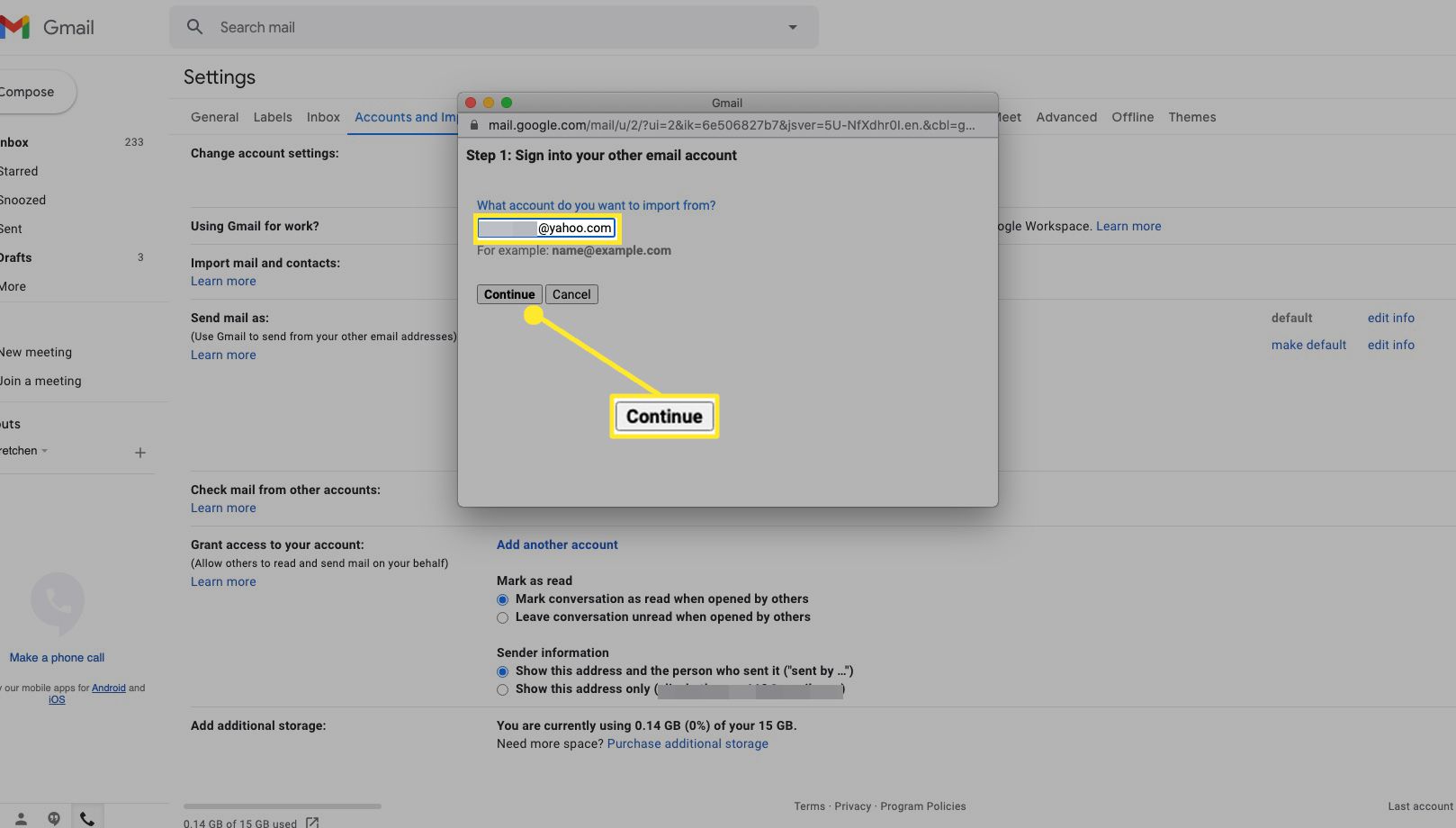
-
Vybrat Pokračovat přijmout podmínky použití správce migrace ShuttleCloud.
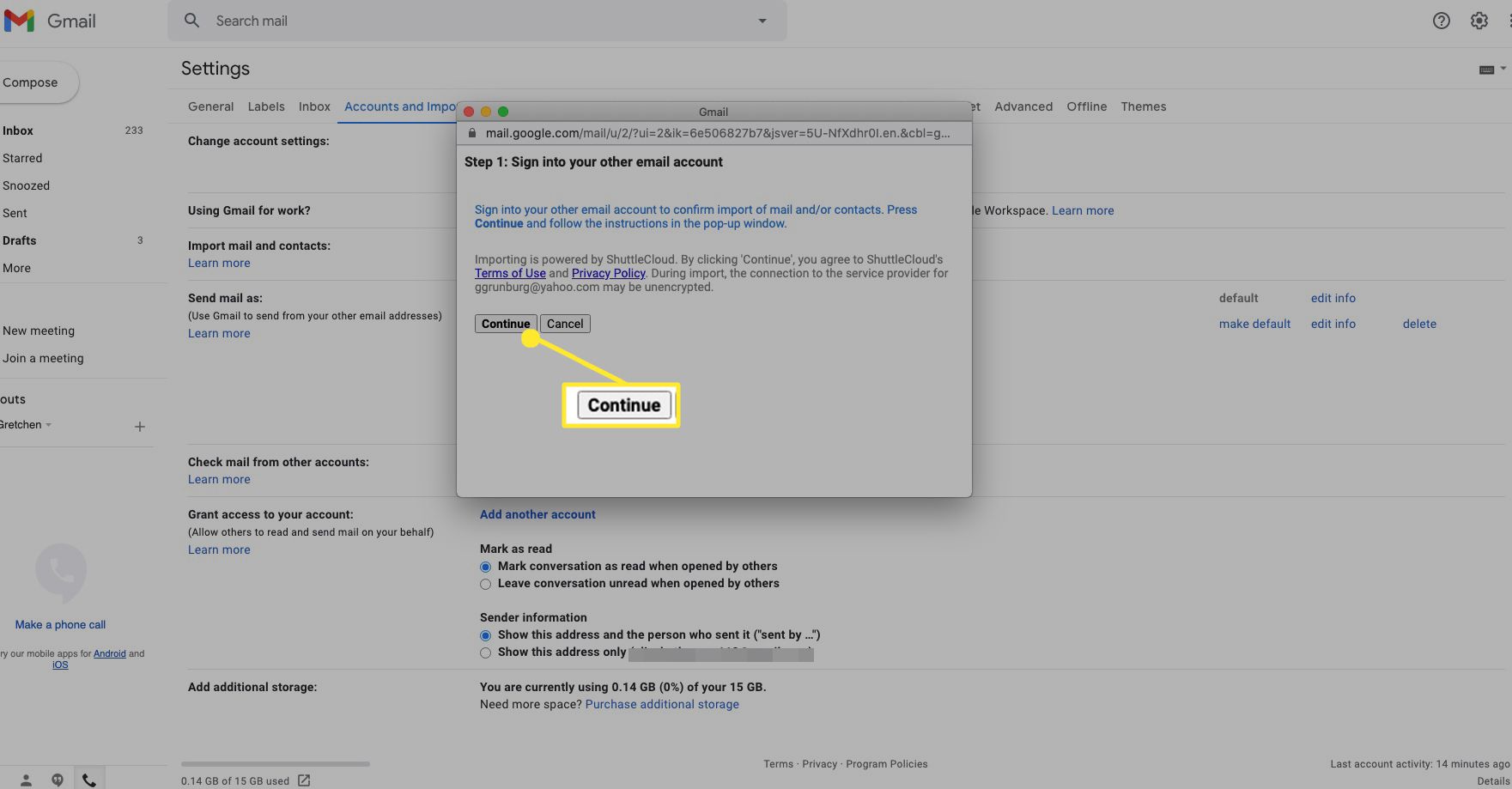
-
Vyberte svůj účet.
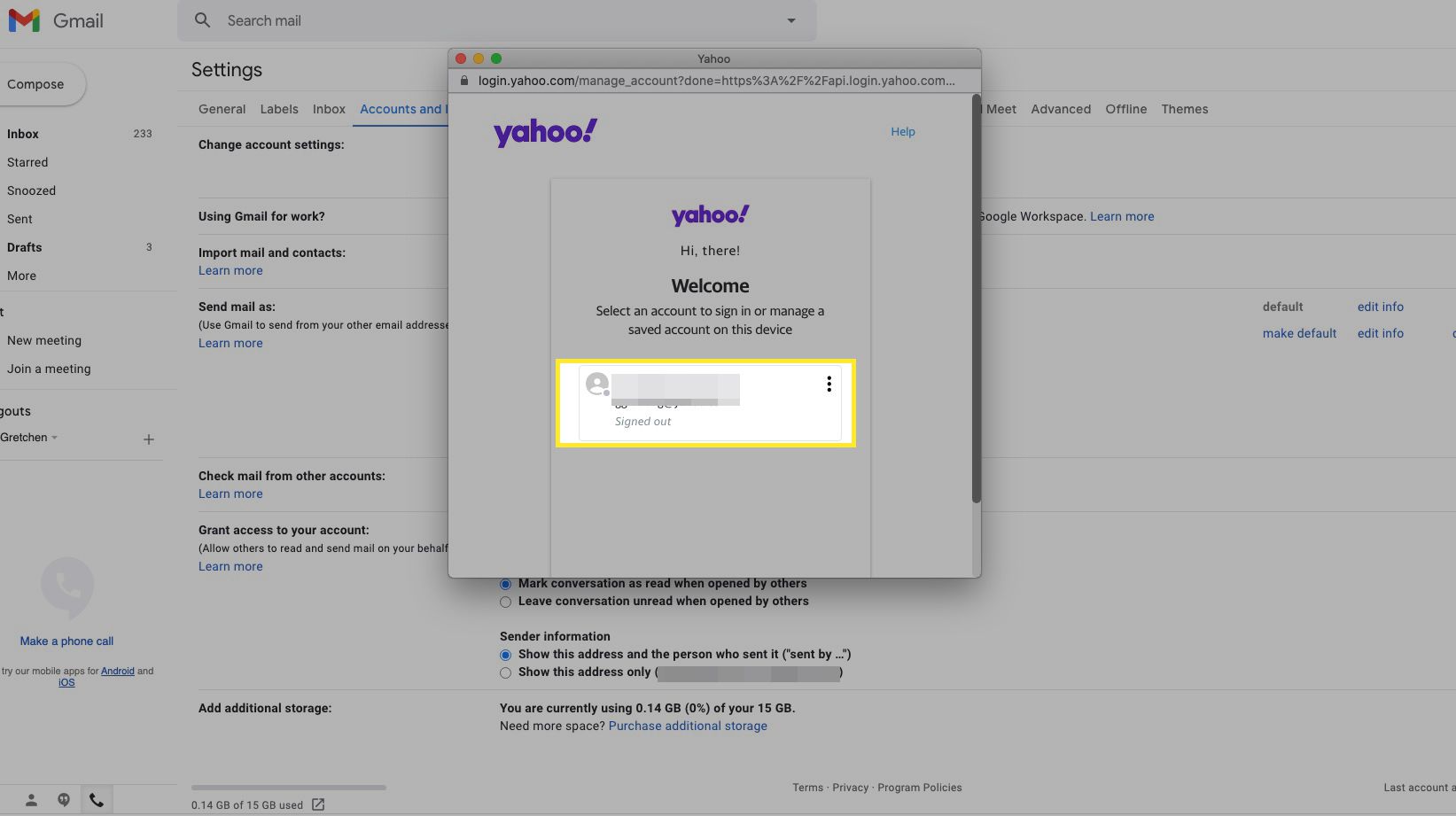
-
Zadejte heslo a vyberte další.
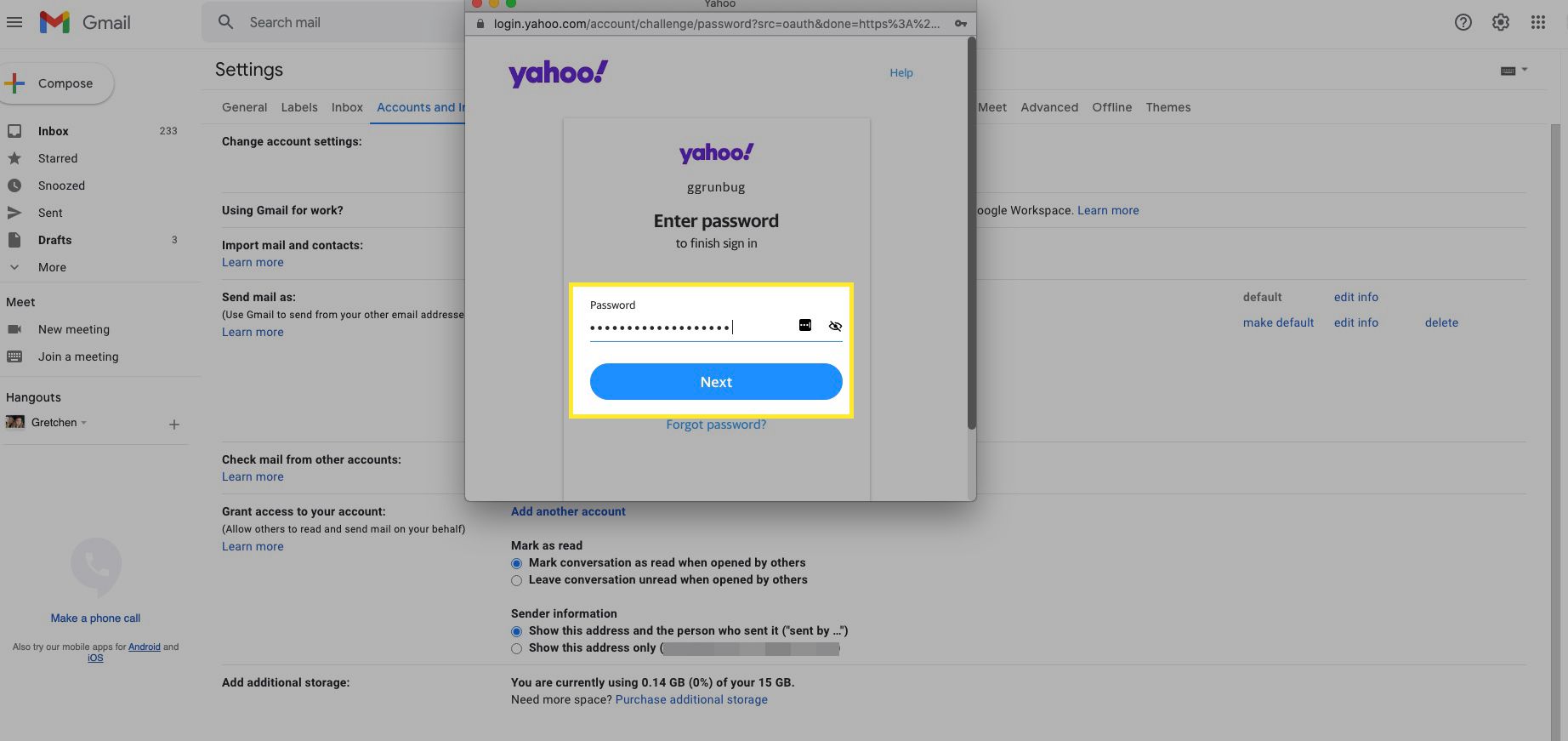
-
Vybrat Souhlasit aby migrace ShuttleCloud měla přístup k vašim kontaktům, profilům a poště na Yahoo.
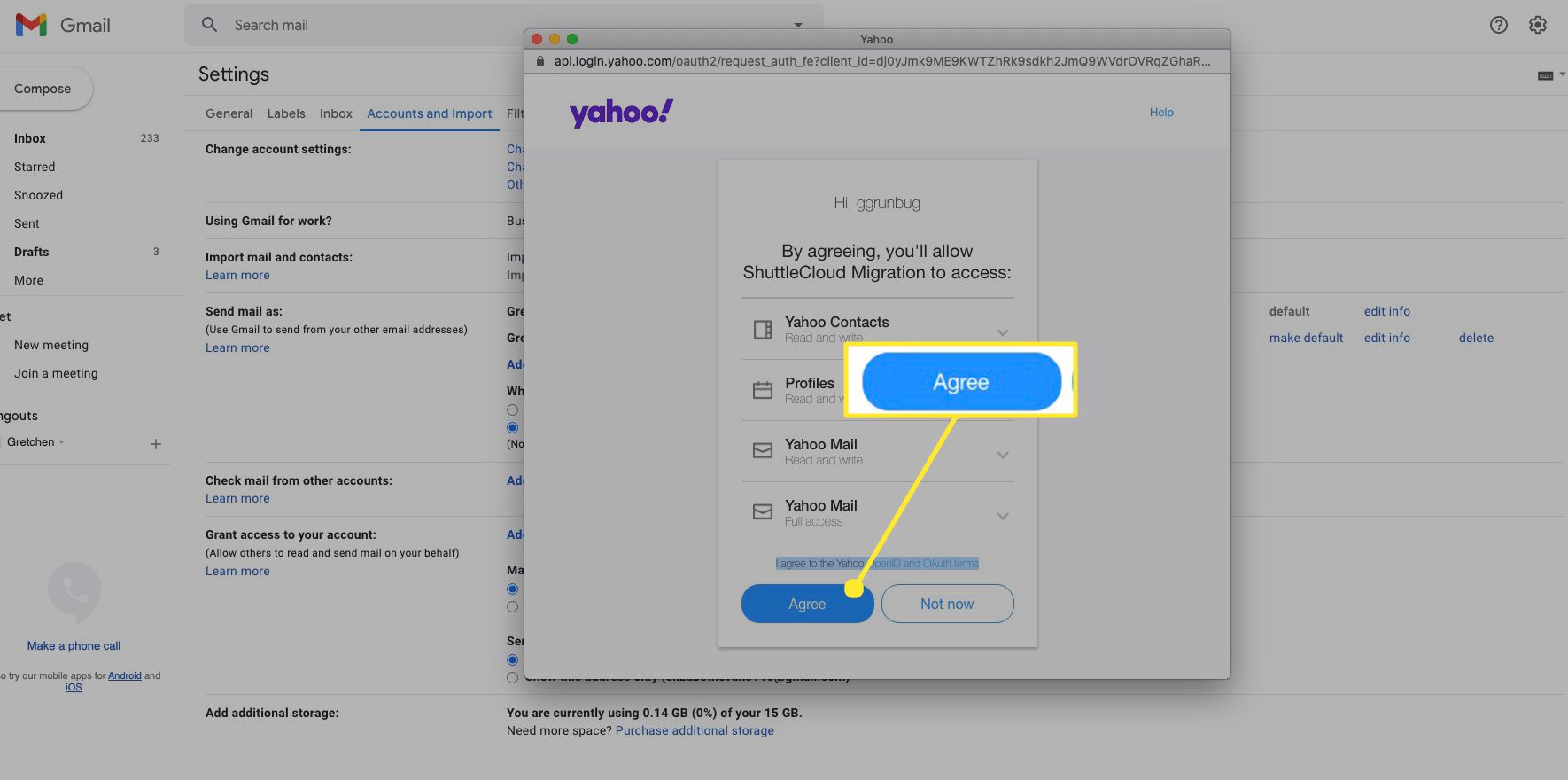
-
Vyberte možnosti importu a poté vyberte Spusťte import.
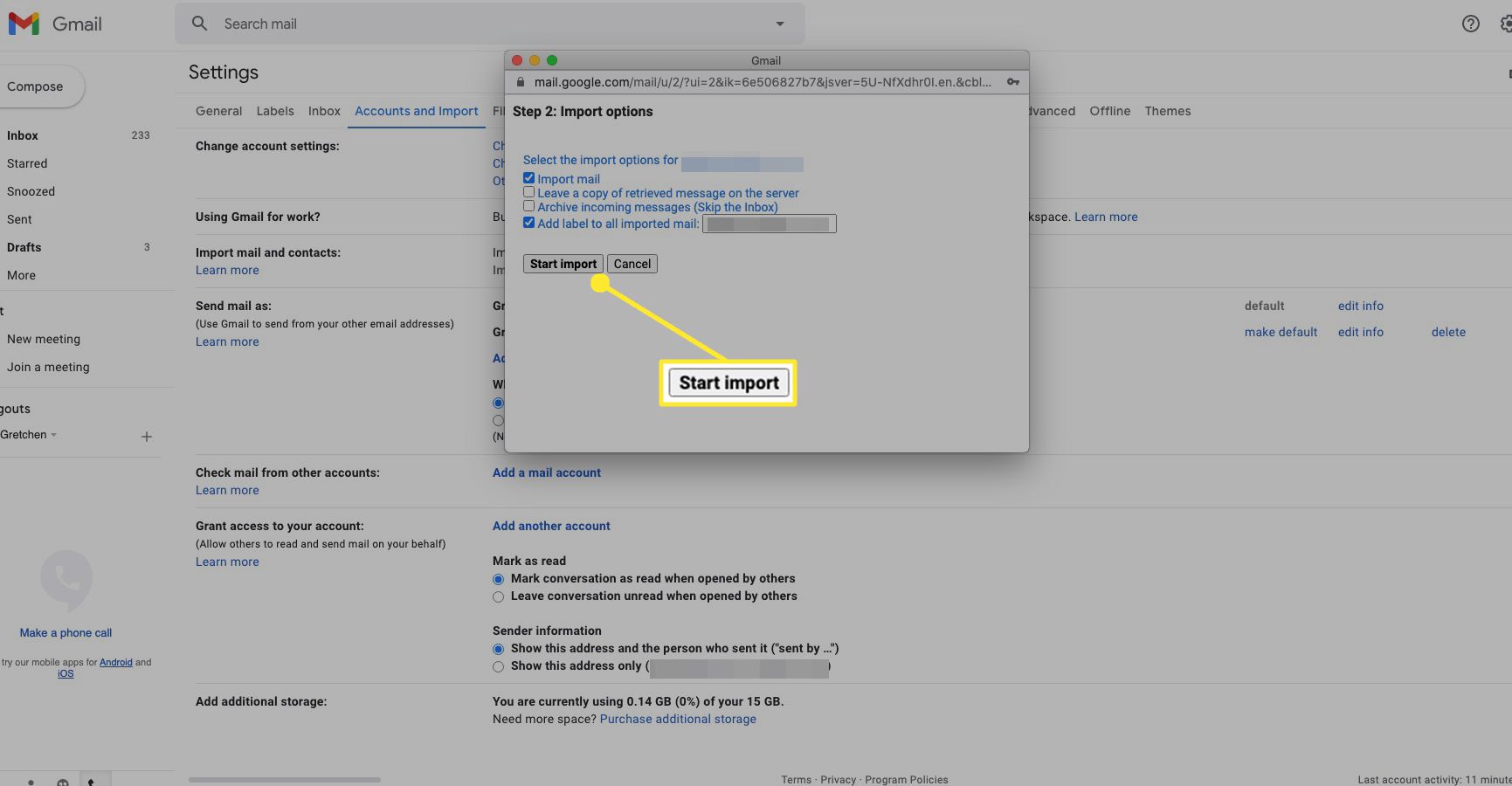
-
Vybrat OK dokončit. Import vašeho účtu začne.
Tipy k importu kontaktů Yahoo do Gmailu
Při autorizaci převodu je třeba mít na paměti několik věcí:
- Může trvat až dva dny, než uvidíte veškerou poštu Yahoo importovanou do Gmailu, ale to závisí na tom, kolik e -mailů máte na Yahoo.
- Gmail vytvoří štítek pro zprávy importované z Yahoo. Je pojmenována podle adresy Yahoo, která přeposílá poštu na váš účet Gmail. Pokud chcete, můžete toto označení odstranit.
- Při importu do Gmailu nejsou kontakty a zprávy Yahoo z vašeho účtu Yahoo odstraněny. Pokud chcete po migraci odebrat kontakty a zprávy, přihlaste se ke svému účtu Yahoo.
- Vraťte se do Účty a import v nastavení Gmailu zkontrolujte průběh procesu.
- Import pošty můžete kdykoli zastavit kliknutím na Stop odkaz v Účty a importy kartu nastavení Gmailu.
- S předplatným Yahoo Mail Plus můžete také nechat Gmail automaticky stahovat novou poštu.